Mengubah proses proyek dari Dasar ke Agile
Layanan Azure DevOps | Azure DevOps Server 2022 | Azure DevOps Server 2020
Jika Anda ingin beralih dari proses Dasar ke proses Agile yang diwariskan untuk proyek Anda, ikuti langkah-langkah dalam artikel ini.
Sebelum mengubah proses, Anda harus mempelajari tentang proses baru yang Anda alihkan. Proses Dasar dan Agile memiliki jenis item kerja Tugas dan Epik yang sama, tetapi sebagian besar nilai untuk bidang Status dan Alasan berbeda.
| Proses | Jenis item pekerjaan | Alur kerja |
|---|---|---|
| Dasar | 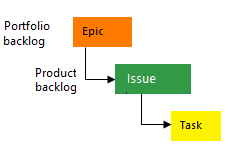 |
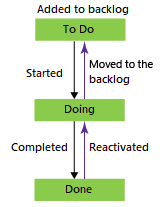 |
| Agile | 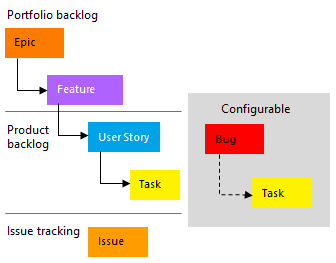 |
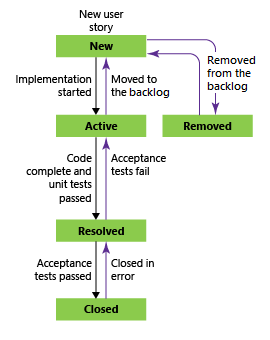 |
Mari kita uraikan beberapa manfaat transisi proses Anda dari Dasar ke Agile:
- Pelacakan bug terpisah: Dalam proses Agile, Anda dapat membuat item kerja terpisah khusus untuk melacak cacat kode (bug). Tindakan ini memungkinkan Anda mengelolanya secara independen dari item kerja lain seperti masalah dan cerita pengguna.
- Status alur kerja yang tangkas: Tidak seperti proses Dasar, Agile memperkenalkan status alur kerja yang berbeda. Status ini selaras dengan prinsip Agile dan membantu Anda mengelola item kerja secara lebih efektif. Misalnya, Anda memiliki status seperti "Harus Dilakukan," "Sedang Berlangsung," "Selesai," dan lainnya.
- Backlog portofolio: Agile menyediakan akses ke backlog portofolio Fitur dan Epik. Backlog ini memungkinkan Anda mengatur dan memprioritaskan item kerja pada tingkat yang lebih tinggi, sehingga lebih mudah untuk merencanakan dan mengelola proyek Anda.
- Proses yang diwariskan yang disesuaikan: Jika organisasi Anda memerlukan proses yang disesuaikan berdasarkan prinsip Agile, transisi ke Agile memastikan kepatuhan. Anda dapat menyesuaikan proses dengan kebutuhan spesifik tim Anda sambil tetap mengikuti praktik Agile.
Untuk informasi selengkapnya, lihat Tentang proses dan templat proses.
Prasyarat
- Untuk membuat, menghapus, atau mengedit proses, Anda harus menjadi anggota grup Administrator Koleksi Proyek, atau memiliki izin tingkat koleksi Membuat proses, Menghapus proses, Mengedit proses, atau Menghapus bidang dari organisasi. Untuk informasi selengkapnya, lihat Mengatur izin dan akses untuk pelacakan kerja, Menyesuaikan proses yang diwariskan.
- Bahkan jika Anda memiliki akses Dasar atau Pemangku Kepentingan , Anda masih dapat mengubah proses jika seseorang memberi Anda izin untuk melakukannya.
- Untuk memperbarui papan, Anda harus menjadi administrator tim atau anggota grup Administrator Proyek
- Untuk memperbarui dan mengubah jenis item kerja yang ada, Anda harus menjadi anggota proyek.
Catatan
Gambar yang Anda lihat dari portal web Anda mungkin berbeda dari gambar yang Anda lihat di artikel ini. Perbedaan ini dihasilkan dari pembaruan yang dibuat untuk Azure DevOps. Namun, fungsionalitas dasar yang tersedia untuk Anda tetap sama kecuali disebutkan secara eksplisit.
Mengubah proses
Masuk ke organisasi Anda:
https://dev.azure.com/{Your_Organization}.Pilih
 Pengaturan organisasi.
Pengaturan organisasi.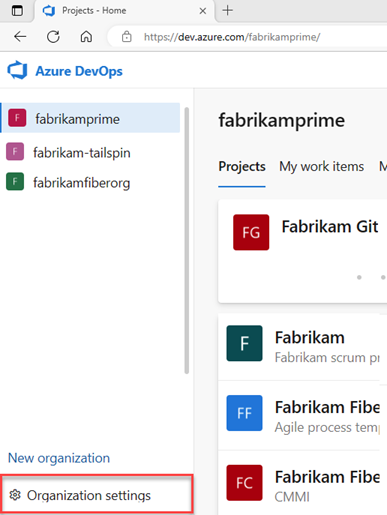
Pilih Proses, lalu pilih Dasar.
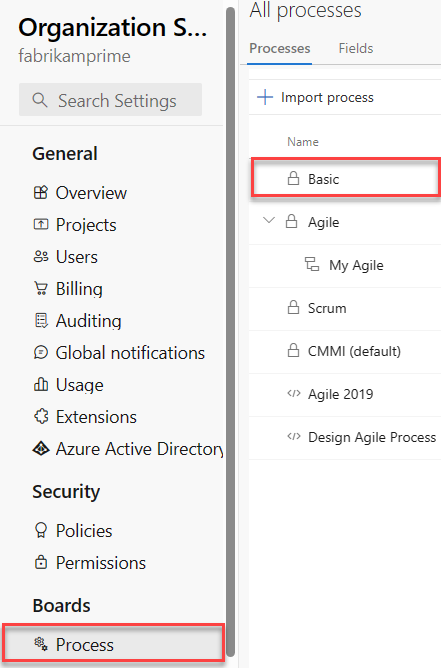
Pilih Proyek.

Untuk proyek yang ingin Anda ubah, pilih
 ikon tindakan dan pilih Ubah proses dan ikuti langkah-langkah dalam wizard.
ikon tindakan dan pilih Ubah proses dan ikuti langkah-langkah dalam wizard.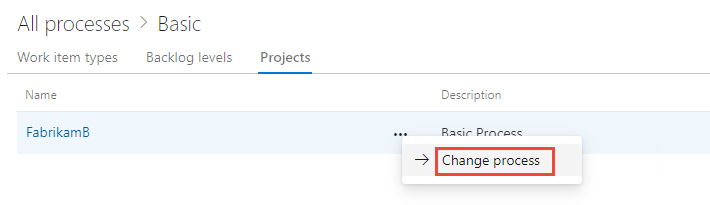
Pilih Agile dari menu dropdown, lalu pilih Simpan.
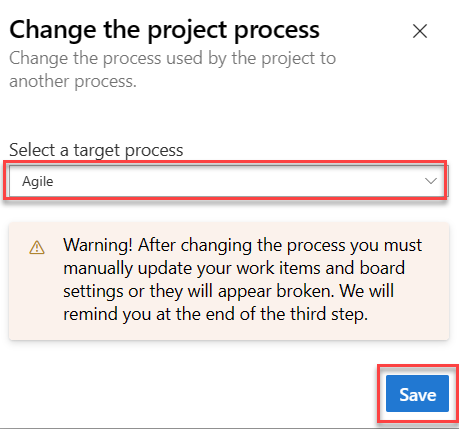
Panduan menampilkan informasi berikut. Perhatikan langkah-langkah untuk memperbarui item kerja dan pengaturan papan Anda secara manual dan Menutup jendela.
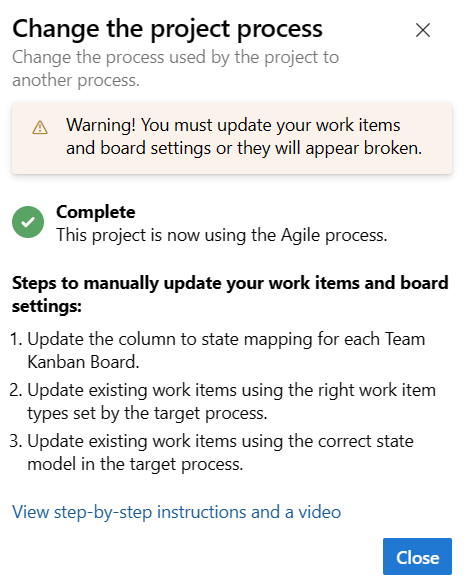
(Opsional) Jika Anda memiliki item kerja yang sudah ada, perbarui item kerja dan pengaturan papan secara manual.
- Perbarui kolom ke pemetaan status untuk setiap papan tim.
- Perbarui item kerja yang ada menggunakan jenis item kerja yang ditetapkan oleh proses target.
- Perbarui item kerja yang ada menggunakan model status yang benar dari proses target.
Masuk ke koleksi Anda.
Pilih
 Pengaturan koleksi>Proses>Proyek Dasar.>
Pengaturan koleksi>Proses>Proyek Dasar.>Untuk proyek yang ingin Anda ubah, pilih
 ikon tindakan dan pilih Ubah proses dan ikuti langkah-langkah dalam wizard.
ikon tindakan dan pilih Ubah proses dan ikuti langkah-langkah dalam wizard.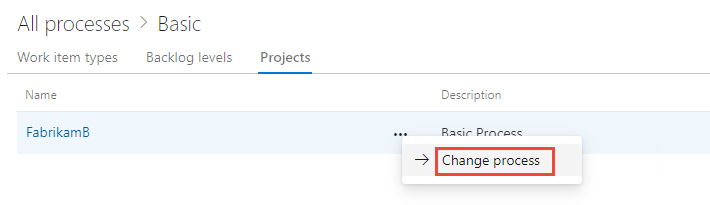
Pilih Agile dari menu dropdown, lalu pilih Simpan.
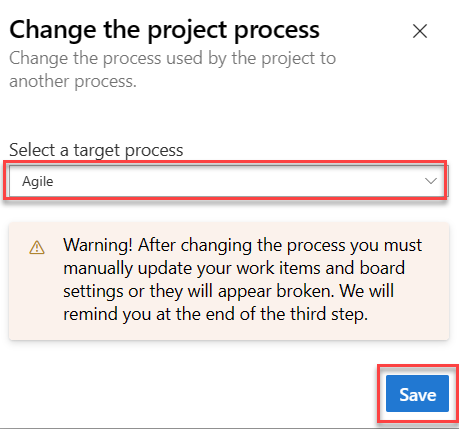
Panduan menampilkan informasi berikut. Perhatikan langkah-langkah untuk memperbarui item kerja dan pengaturan papan Anda secara manual dan Menutup jendela.
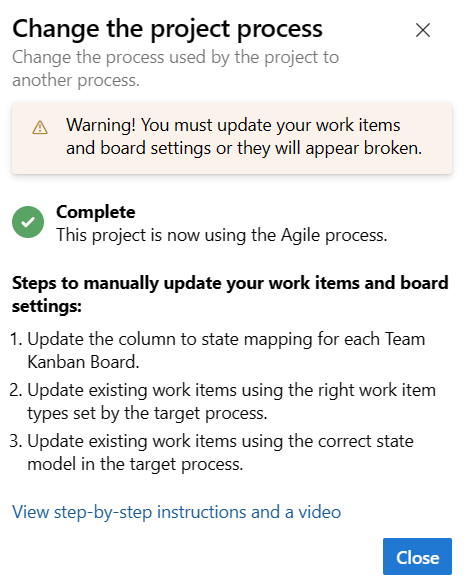
(Opsional) Jika Anda memiliki item kerja yang sudah ada, perbarui item kerja dan pengaturan papan secara manual.
- Perbarui kolom ke pemetaan status untuk setiap papan tim.
- Perbarui item kerja yang ada menggunakan jenis item kerja yang ditetapkan oleh proses target.
- Perbarui item kerja yang ada menggunakan model status yang benar dari proses target.
Memperbarui pengaturan kolom ke status papan
Anda dapat mengkustomisasi papan untuk menampilkan kolom perantara. Untuk setiap kolom yang ditambahkan, Anda harus memilih status alur kerja yang valid untuk jenis item kerja yang ditampilkan di papan. Untuk informasi selengkapnya, lihat Status alur kerja & kategori status.
Untuk setiap tim, buka papan Anda, lalu pilih Koreksi sekarang atau pilih
 ikon gigi untuk mengonfigurasi pengaturan papan.
ikon gigi untuk mengonfigurasi pengaturan papan.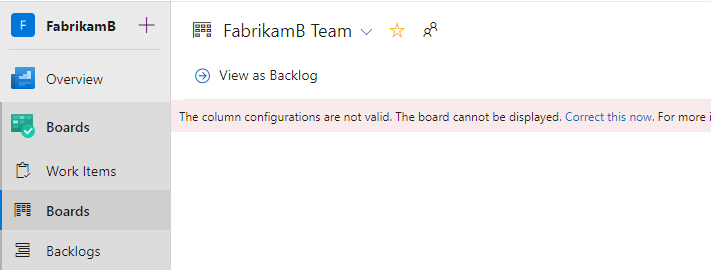
Dialog Pengaturan terbuka. Tab yang menampilkan ikon yang
 diperlukan memerlukan koreksi.
diperlukan memerlukan koreksi.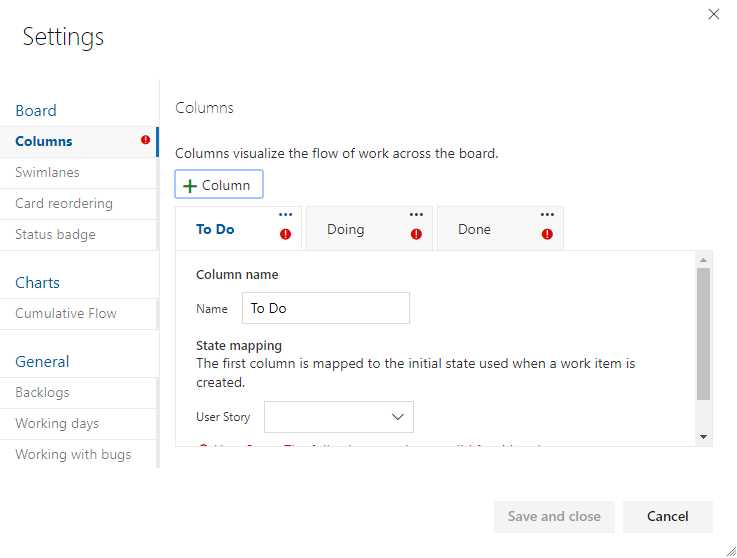
Ganti nama setiap kolom dan pilih status yang benar untuk setiap kolom sehingga pemetaan kolom ke status sudah benar. Sesuai kebutuhan, tambahkan satu atau beberapa kolom. Simpan pekerjaan Anda. Untuk informasi selengkapnya, lihat Mengelola kolom di papan Anda.
Memperbarui item kerja
Buat kueri untuk mendapatkan daftar semua Masalah, Tugas, dan Epik.
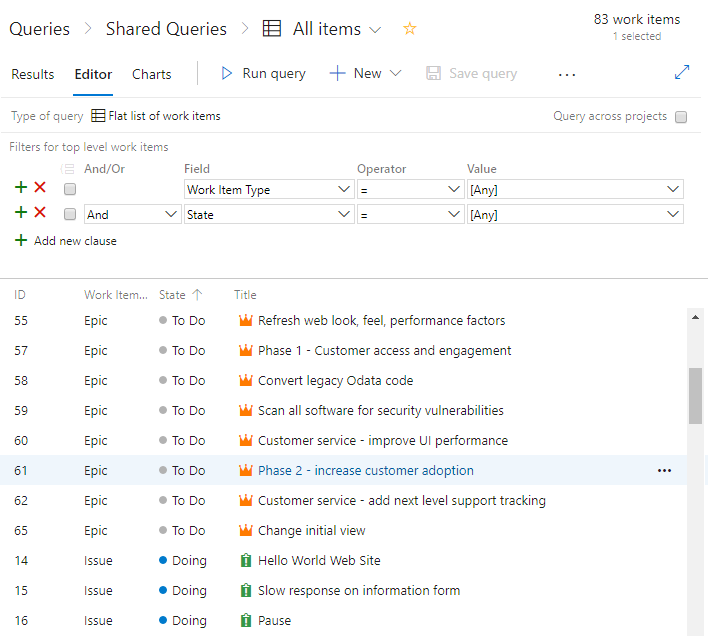
Edit kolom Anda untuk memastikan Anda menampilkan bidang Status dan Alasan. Pilih tab Pengurutan , lalu atur untuk mengurutkan daftar menurut tipe item kerja dan nilai status.
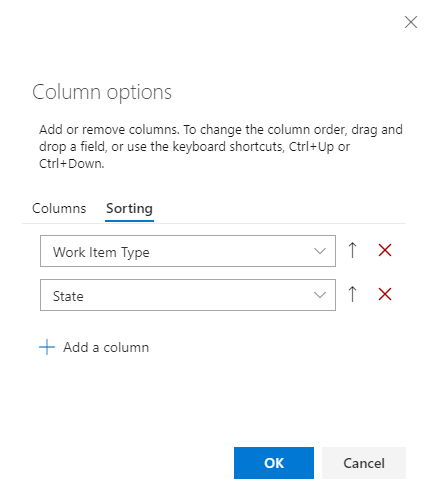
Untuk informasi selengkapnya, lihat Menambahkan dan mengubah item kerja secara massal di Excel.
Pilih Hasil untuk memperlihatkan daftar item kerja.
Sorot semua Masalah, pilih
 ikon tindakan, pilih Ubah jenis, dan ubah jenis menjadi Cerita Pengguna dan Simpan.
ikon tindakan, pilih Ubah jenis, dan ubah jenis menjadi Cerita Pengguna dan Simpan.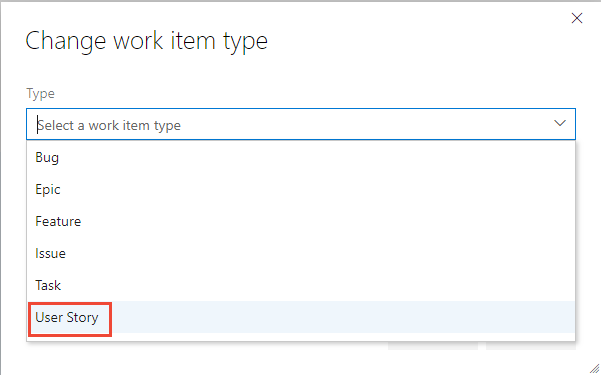
Anda mungkin menerima kesalahan di mana jenis item kerja dan status tidak cocok. Dalam hal ini, Anda tidak dapat menyimpan perubahan hingga memperbarui status, yang dijelaskan di langkah berikutnya.
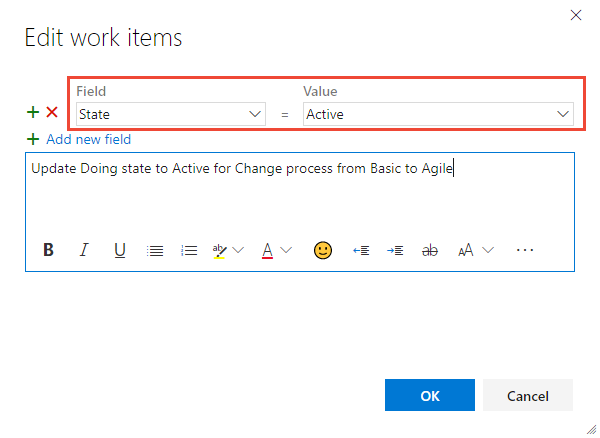
Urutkan item kerja menurut kolom Status, sorot semua item kerja dengan Status yang sama, seperti Lakukan, pilih
 ikon tindakan, lalu pilih Edit. Tambahkan bidang Status dan pilih Aktif untuk nilai . Untuk informasi selengkapnya, lihat Mengedit item kerja secara massal.
ikon tindakan, lalu pilih Edit. Tambahkan bidang Status dan pilih Aktif untuk nilai . Untuk informasi selengkapnya, lihat Mengedit item kerja secara massal.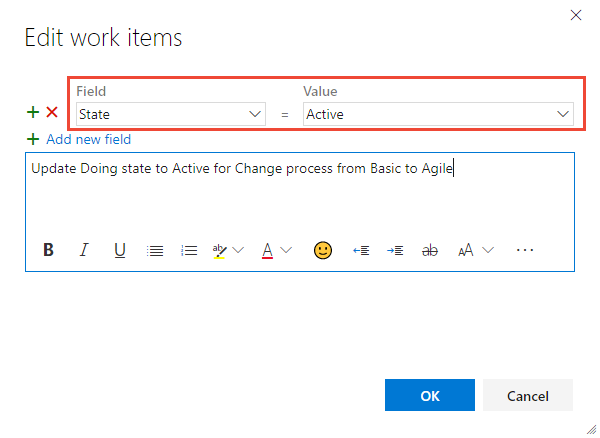
Ulangi langkah-langkah ini untuk status Selesai, ubah menjadi Tertutup; dan status Tugas, mengubahnya menjadi Baru.
Simpan perubahan Anda.
Memverifikasi perubahan Anda
Buka backlog tim Anda dan tinjau cerita pengguna.
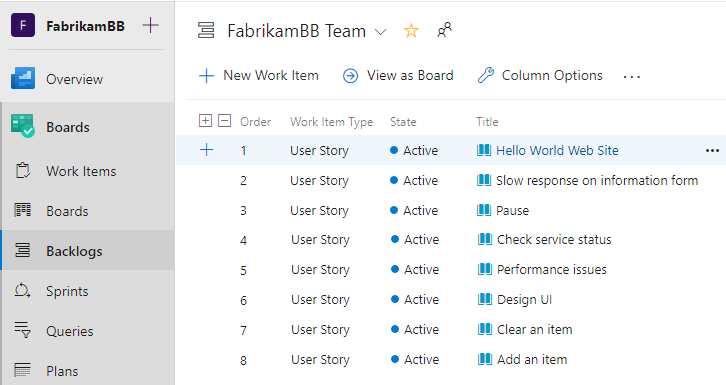
Untuk mengubah cerita pengguna apa pun menjadi bug, lakukan sekarang menggunakan pembaruan massal dan perbarui jenis Perubahan. Jika Anda ingin menampilkan bug pada tingkat yang sama dengan cerita pengguna, buat perubahan itu sekarang. Untuk informasi selengkapnya, lihat Menampilkan bug di backlog dan papan.
Buka papan tim Anda dan verifikasi bahwa pengaturan kolom valid.

Artikel terkait
Saran dan Komentar
Segera hadir: Sepanjang tahun 2024 kami akan menghentikan penggunaan GitHub Issues sebagai mekanisme umpan balik untuk konten dan menggantinya dengan sistem umpan balik baru. Untuk mengetahui informasi selengkapnya, lihat: https://aka.ms/ContentUserFeedback.
Kirim dan lihat umpan balik untuk